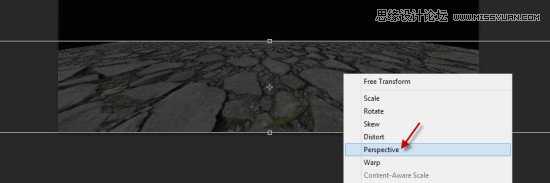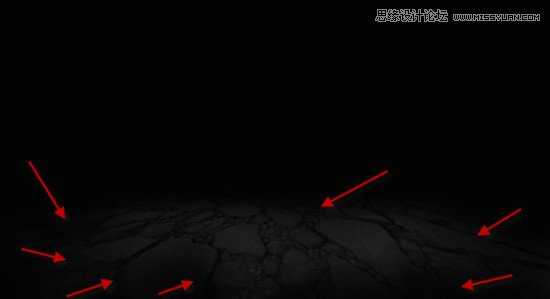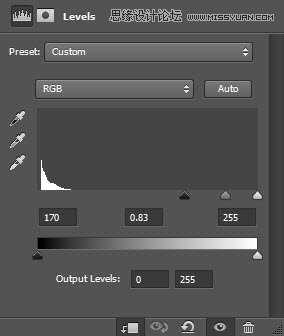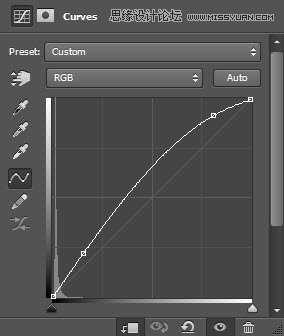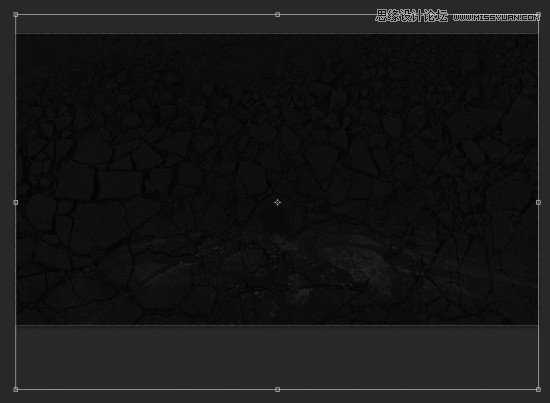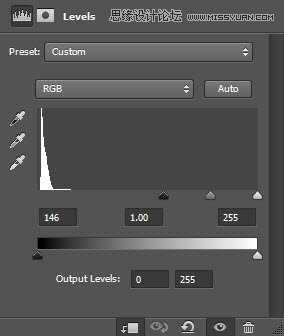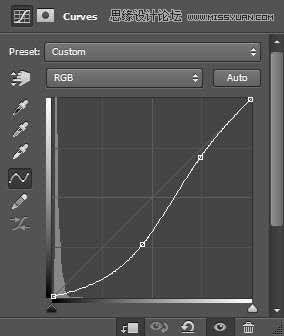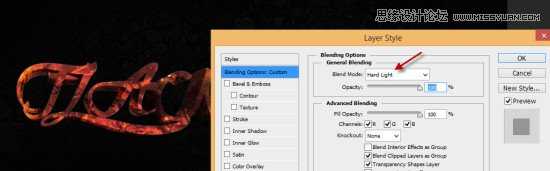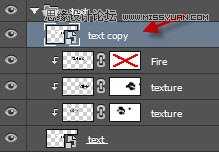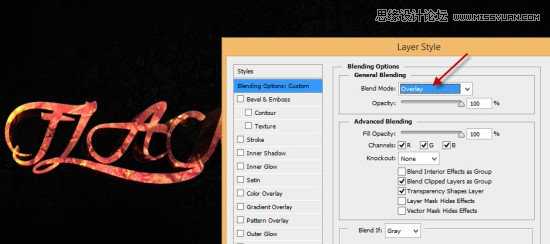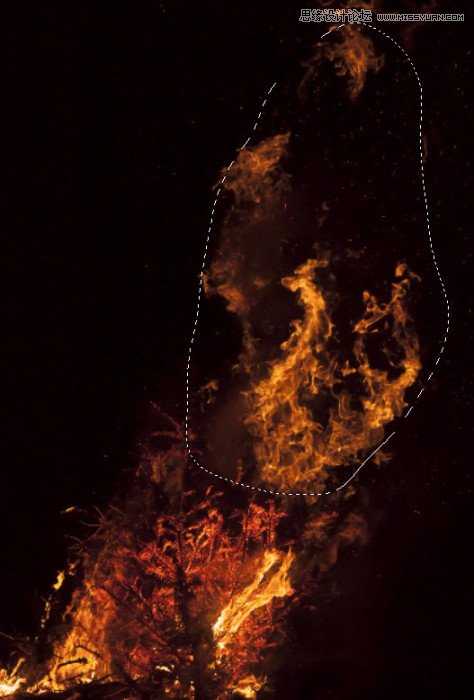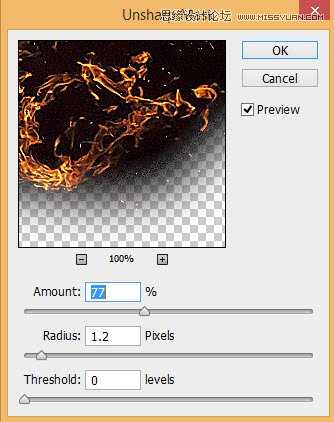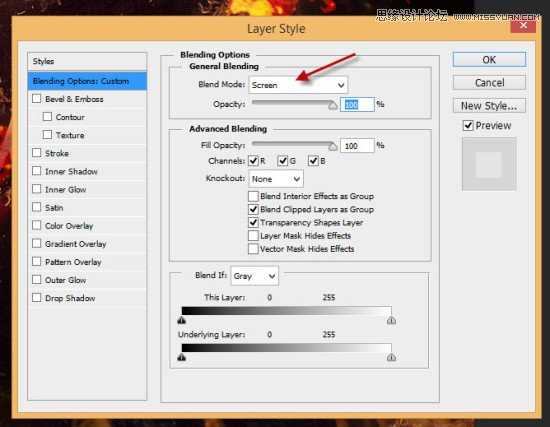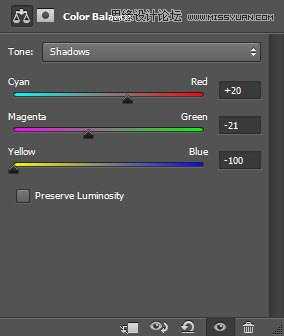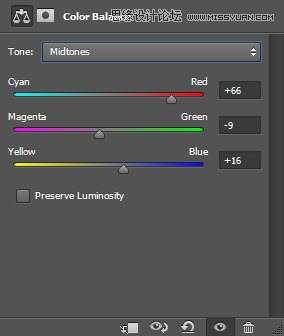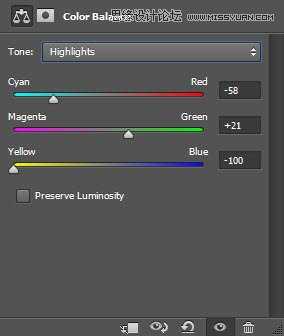在本教程是为大家介绍利用Photoshop创建被火焰环绕的3D艺术文字的步骤。作者有特别的组合技巧,三两素材,加点调整图层,稍加微调,效果就出来了,也就是在Photoshop中渲染3D文字并将火焰和碎石纹理组合进来。我们将使用图像调整、图层混合模式还有多种工具和滤镜。该教程使用Photoshop CC完成,因此截图可能与早期版本略有不同。有些笔刷是CS6独占的。
下面是本教程的完成效果图:
第1步
新建一个黑色背景1400px * 782px的文档,我们将从使用下载的碎石纹理准备大地开始。
在Photoshop中打开这个纹理并画选区:
复制粘贴这个选区到我们的文件,并使用自由变换来改变选区的角度:
使用软橡皮工具减淡纹理的边缘:
添加下面两个调整图层,并在大地纹理上创建剪贴蒙版:
阈值
曲线
然后这里是目前为止的效果:
第2步
我们将在后面添加一些碎石来支撑我们的文字。我们可以回到碎石纹理并选中整个图像:
复制粘贴整个选区到我们的文档。调整大小以适合文档并降低其不透明度到70%左右:
用软橡皮工具减淡其边缘:
应用下面两个调整图层并将其设为新碎石图层的剪贴蒙版:
阈值
曲线
这里是迄今为止的效果:
第3步
如果你使用的是早期版本的Photoshop而且没有3D功能,你可以在这里下载渲染好的3D文字PSD文件 微盘下载
如果你有CS 6及以上版本,使用我们下载的字体并用3D功能渲染文字“FLAME”:
选中文字:
把选区移动到我们的碎石地面图像上,并复制选区:
把选区粘贴到文字上,使用软橡皮移除纹理上的某些部分,不要让它覆盖所有文字:
加载火焰纹理图像并重复上面的步骤,复制火焰的选区:
把选区粘贴到文字上,并把图层混合模式改为强光:
我们可以复制3D图层并将其移动到所有纹理图层的最上方:
将这个图层的混合模式改为“叠加”:
这是迄今为止的效果:
第4步
我们将为我们的文档添加周围的火焰,使用套索工具(羽化设为40px)来选择火焰图像的一部分:
把选区复制粘贴到我们的文档,使用下面USM锐化来稍微锐化一下火焰:
把火焰的图层混合模式设为滤色:
把火焰贴到我们的文字上,另外在画布周围添加更多的火焰元素,如图所示:
第5步
我们就快完成了!要微调效果,我在所有图层上添加了一个色彩平衡调整图层:
阴影:
中间调:
高光:
从火焰素材中复制一些额外的火焰元素,贴在如图所示的位置上:
然后这就是我的最终效果:
教程结束,以上就是Photoshop创建被火焰环绕的3D艺术文字教程,希望能帮到大家,谢谢阅读!
Photoshop,3D,文字
RTX 5090要首发 性能要翻倍!三星展示GDDR7显存
三星在GTC上展示了专为下一代游戏GPU设计的GDDR7内存。
首次推出的GDDR7内存模块密度为16GB,每个模块容量为2GB。其速度预设为32 Gbps(PAM3),但也可以降至28 Gbps,以提高产量和初始阶段的整体性能和成本效益。
据三星表示,GDDR7内存的能效将提高20%,同时工作电压仅为1.1V,低于标准的1.2V。通过采用更新的封装材料和优化的电路设计,使得在高速运行时的发热量降低,GDDR7的热阻比GDDR6降低了70%。
更新日志
- 小骆驼-《草原狼2(蓝光CD)》[原抓WAV+CUE]
- 群星《欢迎来到我身边 电影原声专辑》[320K/MP3][105.02MB]
- 群星《欢迎来到我身边 电影原声专辑》[FLAC/分轨][480.9MB]
- 雷婷《梦里蓝天HQⅡ》 2023头版限量编号低速原抓[WAV+CUE][463M]
- 群星《2024好听新歌42》AI调整音效【WAV分轨】
- 王思雨-《思念陪着鸿雁飞》WAV
- 王思雨《喜马拉雅HQ》头版限量编号[WAV+CUE]
- 李健《无时无刻》[WAV+CUE][590M]
- 陈奕迅《酝酿》[WAV分轨][502M]
- 卓依婷《化蝶》2CD[WAV+CUE][1.1G]
- 群星《吉他王(黑胶CD)》[WAV+CUE]
- 齐秦《穿乐(穿越)》[WAV+CUE]
- 发烧珍品《数位CD音响测试-动向效果(九)》【WAV+CUE】
- 邝美云《邝美云精装歌集》[DSF][1.6G]
- 吕方《爱一回伤一回》[WAV+CUE][454M]